Обзор Zoho Writer: может ли он заменить Word и Google Docs?
Опубликовано: 2022-12-03В этом обзоре автора Zoho мы узнаем, хорош ли этот текстовый процессор и как он справляется с гигантами отрасли, такими как Google Docs и Word.
Писать — это то, чем многие из нас занимаются все время. И для этого необходим хороший текстовый процессор. Документы Google и MS Word стали стандартными инструментами для обработки текстов. Сегодня мы рассмотрим Zoho Writer, менее известное, но мощное приложение для письма.
Давайте начнем!
Содержание
- Что такое Zoho Writer?
- Интерфейс
- Особенности Тест
- Цены
- Использование настольных приложений
- Использование мобильного приложения
- Zoho Writer против Документов Google
- Альтернативы Zoho Writer
- Автор
Что такое Zoho Writer?
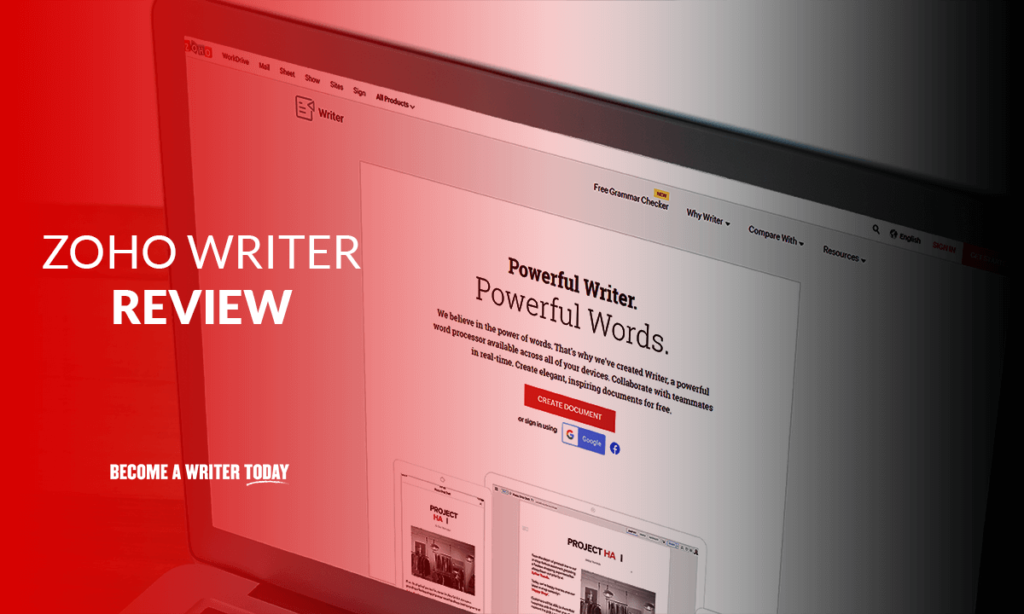
Zoho Writer — это текстовый процессор от Zoho, компании с разнообразным портфелем различных приложений, помогающих управлять вашим бизнесом. Zoho Writer можно использовать с бесплатной учетной записью Zoho, он доступен онлайн, офлайн и даже на мобильных устройствах.
Приложение может похвастаться некоторыми выдающимися функциями, основными из которых являются:
- Живое сотрудничество с членами команды
- Помощник по письму, который поможет с грамматикой, удобочитаемостью и другими проблемами
- WordPress.com (не на собственном хостинге) и интеграция с Blogger
- Возможность открывать и редактировать документы Word.
- Блокировка определенных частей документа
- Большое количество шаблонов
- Редактирование в автономном режиме даже в вашем браузере
- Полностью бесплатно
Интерфейс
Когда вы впервые открываете Zoho Writer, он выглядит довольно чистым и минималистичным. Вот как выглядит приложение:
Одним из ключевых отличий от других инструментов является отсутствие верхней ленты. Элементов управления не видно.
Zoho разделен на три разных рабочих области: «Создать», «Просмотреть» и «Распространить».
Compose — для написания статьи, Review — для работы с соавторами, а Distribute — для того, чтобы помочь вам опубликовать документ и поделиться им с другими.
Чтобы получить доступ к параметрам форматирования и записи, вы можете нажать на три строки в левом верхнем углу, и вот как они выглядят:
Одна из лучших вещей, которые я заметил в Zoho, заключалась в том, что у них была эта маленькая кнопка «Вставить» прямо в документе, так что вам не всегда нужно открывать панель, чтобы добавить что-то, что ускоряет весь процесс.
Одна из странных вещей, которые я заметил в интерфейсе Zoho, заключалась в том, что кнопки не очень быстро реагировали.
Кроме того, инструмент выглядит очень чистым и современным и довольно прост в использовании. Хотя мне не понравился дизайн панели редактирования. Мне он показался немного устаревшим.
Особенности Тест
Совместное тестирование
Если вы работаете в команде, то вы, вероятно, используете Google Docs из-за его замечательных функций для совместной работы.
В Writer, чтобы добавить соавторов, вы можете нажать кнопку «Поделиться», а затем добавить человека по его электронной почте.
Человек может просмотреть файл, если у него нет учетной записи Zoho. Но чтобы отредактировать файл и внести изменения, человеку придется зарегистрироваться в Zoho.
Когда человек находится внутри, вы можете видеть его мышь в режиме реального времени, и любые сделанные изменения отображаются сразу же, без каких-либо задержек. Одна из ошибок, с которой я столкнулся, заключалась в том, что я мог видеть курсор другого человека, но он не мог видеть мой.
Маскировка была очень крутой функцией. Другие пользователи не могли видеть мой контент, а с помощью блокировки никто другой не мог редактировать эту конкретную часть статьи. Однако здесь я столкнулся с другой ошибкой, из-за которой приложение переставало отвечать, если я пытался разблокировать определенный фрагмент контента.
Мне также понравилась функция живого чата Zoho, которая позволяет вам общаться с редакторами, не комментируя статью.
Помощник по письму с искусственным интеллектом и проверка орфографии
Поначалу ИИ-помощник Zoho Writer по имени «Зия» показался мне очень крутым, но после того, как я использовал его в течение длительного времени, я так не думаю.
Начнем с того, что рекомендации по грамматике, данные мне, были довольно ужасными. Мне пришлось проигнорировать и сообщить о большинстве из них. Инструмент не мог понять контекст слов и добавлял ненужные статьи и прочее.
Что касается хороших вещей, проверка орфографии была довольно точной, и она могла правильно обнаружить большинство ошибок. Некоторое время он показывал бесполезные предложения, но это нормально. Кроме того, качество письма, удобочитаемость и другие анализы ИИ были очень точными и очень полезными!
Интеграционный тест WordPress
Zoho поддерживает отправку вашей статьи на ваш сайт WordPress.com. Имейте в виду, что это WordPress.com, а не собственный WordPress.org.
Вы можете перейти на вкладку «Распространить», чтобы отправить свою статью в WordPress, после чего вам нужно будет войти в свою учетную запись WP.
После успешного подключения вы можете ввести заголовок сообщения, описание, выбрать категории и теги, выбрать, публиковать ли его немедленно или запланировать, а также хотите ли вы сохранить стиль и другие вещи.

Сообщение появилось через несколько секунд, и все было в порядке.
Импорт документа Word
Импорт документов Word в Zoho очень прост, и вы можете просто нажать кнопку «Загрузить» и открыть файл.
В моем файле было несколько изображений, таблица и текст, и все это было в Zoho и редактировалось. Отличная работа!
Автономное редактирование в браузере
В Zoho есть очень крутая функция, которая позволяет редактировать в браузере без подключения к Интернету.
Поэтому я выключил WiFi, отредактировал документ и закрыл вкладку. Затем, когда я снова включил WiFi и снова открыл документ, изменения все еще были там! Это круто!
Хотя, есть один нюанс. Вам нужно будет открыть эту вкладку документа до отключения Интернета, чтобы иметь возможность редактировать ее, так как ваш браузер не позволит вам открыть Zoho Writer, если вы не в сети!
Другие особенности
Некоторые другие забавные функции Zoho — ночной режим, режим фокусировки, звук пишущей машинки и транслитерация.
В ночном режиме интерфейс затемняется, а в режиме фокусировки другие абзацы размываются, что позволяет вам одновременно работать с одним разделом. Звук пишущей машинки просто для удовольствия, он звучит как работа на пишущей машинке старой школы. Тогда у вас есть режим транслитерации. Это поможет вам создавать контент на других языках. Однако на данный момент функция транслитерации поддерживает только четыре языка.
Цены
Zoho Writer полностью бесплатен. Нет необходимости платить за что-либо без каких-либо условий. Вы получаете 5 ГБ дискового пространства бесплатно.
Использование настольных приложений
После загрузки настольного приложения вам нужно будет войти в свою учетную запись Zoho.
Настольное приложение имеет те же функции и интерфейс, что и онлайн-версия Zoho Writer. Единственное отличие состоит в том, что вы можете использовать настольное приложение в автономном режиме, и любые внесенные вами изменения будут снова синхронизированы в сети.
Использование мобильного приложения
Мобильное приложение также потребует, чтобы вы вошли в свою учетную запись Zoho. Как только вы это сделаете, вы сможете получить доступ к своим документам и сможете редактировать их.
Мобильное приложение представляет собой очень урезанную версию настольного приложения, но оно содержит все основные функции.
Приложение было быстрым и отзывчивым, и оно отлично подходит для быстрого письма на ходу.
Zoho Writer против Документов Google
Когда вы смотрите на интерфейсы обоих этих инструментов, становится ясно, что Zoho чище, чем Google Docs. В Zoho все проще найти, и меньше меню, в которых нужно копаться.
Что касается функций, Google Docs и Zoho Writer практически одинаковы. Например, у обоих есть проверка орфографии, предложения по грамматике и словарь. Но у Zoho Writer есть некоторые другие функции, такие как режим фокусировки, темный режим, маскирование и т. д.
Многоязычный набор текста в Документах намного лучше, и он также поддерживает множество языков, в отличие от всего четырех, присутствующих в Writer.
Для совместной работы у Zoho больше функций, но я считаю, что Google Docs проще в использовании и чище после внесения пометок. Как только вы начинаете сотрудничать в Zoho, статья выглядит очень запутанной.
У Docs есть еще одно преимущество, заключающееся в поддержке большого рынка расширений, так что вы можете добавлять дополнительные функции, которые в противном случае были бы невозможны. Кроме того, я мог бы сказать, что приложение Zoho по-прежнему содержит много ошибок по сравнению с Google Docs.
Наконец, когда дело доходит до цен, оба приложения совершенно бесплатны, но оба имеют свои ограничения на объем памяти. Google Диск предоставляет 15 ГБ бесплатного хранилища, а Zoho Writer — только 5 ГБ.
Альтернативы Zoho Writer
Гугл документы
Google Docs поставляется бесплатно с вашей учетной записью Google и, вероятно, является лучшим текстовым процессором.
Это должен быть один из ваших лучших вариантов, с потрясающими функциями, обширной библиотекой расширений, лучшими функциями совместной работы на рынке и довольно знакомым интерфейсом.
Кроме того, теперь у каждого есть учетная запись Google, поэтому возможность делиться своими документами с другими значительно увеличилась. Единственный минус в том, что это приложение недоступно в автономном режиме.
Слово
Word — классический редактор документов, которым мы пользуемся целую вечность. Приложение довольно часто обновляется, а последняя версия Office 365 позволяет редактировать документы онлайн и офлайн. Кроме того, все безопасно синхронизируется с вашим OneDrive, так что вы можете получить доступ к своим документам в любое время и в любом месте.
В Word есть все функции, которые вам могут понадобиться, а также шаблоны для более быстрого создания документов. Word довольно универсален и поддерживается даже на других платформах для письма.
Word доступен бесплатно и поставляется с 5 ГБ бесплатного хранилища с учетной записью Office365, и вы можете обновить его, чтобы получить доступ к большему хранилищу и функциям.
шутка
Quip — это простой в использовании редактор документов с красивым интерфейсом. Он не имеет новейших и лучших расширенных функций редактирования, но известен своей многоплатформенной доступностью и отличными функциями совместной работы. Вы можете легко работать с другими, отслеживать изменения, общаться с ними в чате и делать многое другое.
